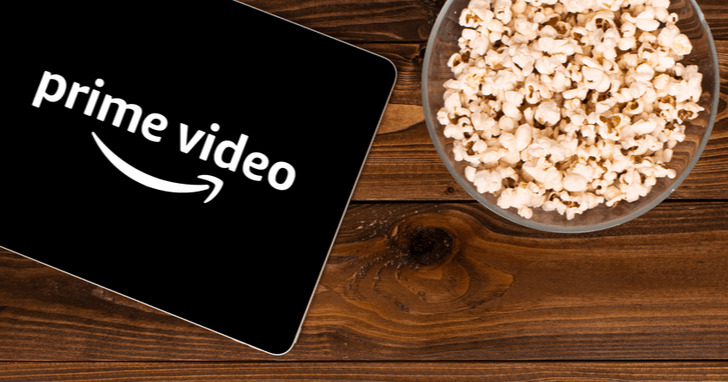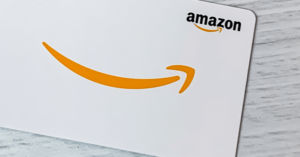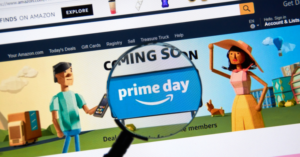この記事では、Amazonプライムビデオの特徴や無料視聴する方法、料金、活用する際の注意点などをご紹介します。あわせて、Amazonプライムビデオの動画の見分け方や解約方法なども解説!
Amazonプライムビデオは非常にコスパの良いサービスですので、検討している方はぜひ参考にしてください。
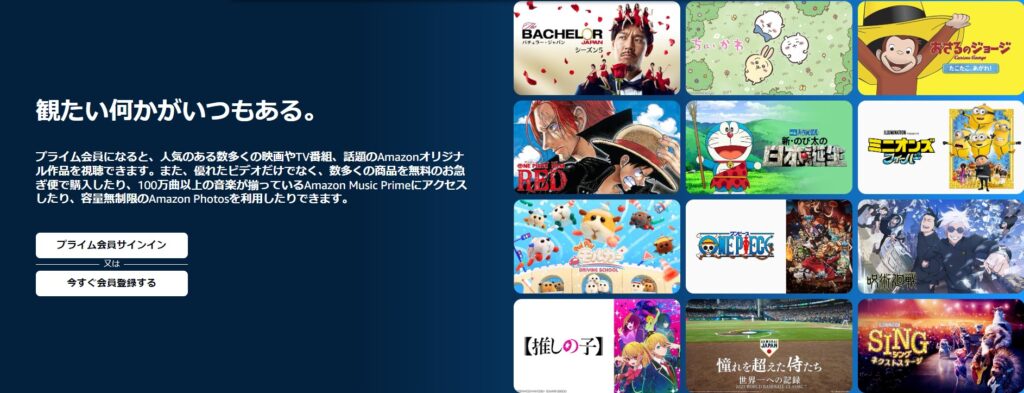
ケーブルやアンテナの設置なしで、人気の映画やTV番組、オリジナル作品などがすぐに視聴できる!小さな子ども向けのコンテンツも充実しているので、子育て中の方にもおすすめです。
まずは30日間の無料体験でぜひお試しください!
動画配信サービスAmazon Prime Videoとは
Amazonプライム会員向けの特典の1つとして人気のAmazonプライムビデオは、プライム会費のみで数多くの動画コンテンツが見放題になる動画配信サービスです。
小さい子ども向けのコンテンツも充実しているため子育て中のパパ・ママ利用者も多く、中にはプライムビデオを目当てにプライム会員になる方もいるほど。
ただし、プライムビデオ内のすべての動画が見放題というわけではありません。見放題対象のタイトルと、追加料金が必要なタイトルに分かれます。
Amazon Prime Videoを無料視聴する方法
登録後30日間は無料で体験できますので、以下の手順に従ってAmazonプライム会員の登録を進めましょう。
Amazonプライム会員30日間無料体験の登録方法
Amazonプライム会員30日間無料体験の登録手順は、以下の通りです。
- Amazon公式サイトの「Amazonプライムビデオ」の登録ページを開く
- 「今すぐ30日間無料体験」をクリック
※Amazonアカウントを持っていない方は、必要事項を入力してアカウントを作成してください。 - Amazonアカウントでログインする
- 「支払い方法」と「請求先の住所」を入力する
- 内容を確認後、「30日間の無料体験を試す」をクリック
30日間の無料期間後に、自動で有料会員に移行します。そのため、クレジットカードの登録が必要です。
これでAmazonプライム会員の登録が完了しました。
内容を確認後、Amazonプライムビデオの作品が無料で視聴できるようになっていますので、確認してください。
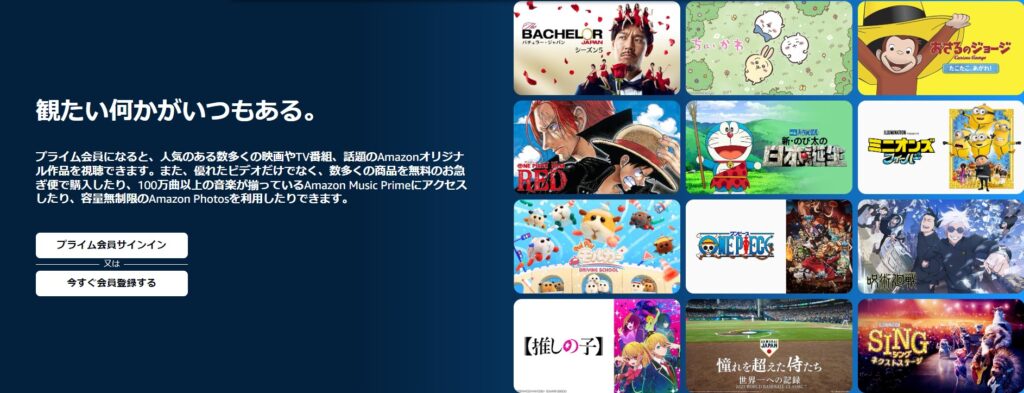
ケーブルやアンテナの設置なしで、人気の映画やTV番組、オリジナル作品などがすぐに視聴できる!小さな子ども向けのコンテンツも充実しているので、子育て中の方にもおすすめです。
まずは30日間の無料体験でぜひお試しください!
無料で見られる作品タイトルの見分け方
Amazonプライムビデオには、プライム会員であれば無料で視聴できる動画と、追加料金が必要な動画の両方が登録されています。
見分け方は簡単。作品の左上に「prime」と書かれているタイトルは、プライム会員であれば無料で視聴可能です。
「prime」マークのある作品をクリックすると「再生」または「今すぐ観る」というボタンが表示されますので、クリックして視聴を始めましょう。
ダウンロードした作品はプライム会員解約後も視聴可能?
Amazonプライムビデオの「ダウンロード」機能を利用すれば、見放題対象作品をPCやスマホなどにダウンロードしたうえでの視聴が可能です。
ダウンロードしておけば、出先などインターネットがつながらない環境でも再生できます。スマホのデータ通信量を節約したい場合などにも便利です。
まれに「無料体験期間延長オファー」が利用できることも
無料体験期間は通常30日間で、体験期間終了後は、端末にダウンロードした動画も視聴できなくなります。
まれに「無料体験期間延長オファー」が利用できる可能性があります。
初回の無料期間とに加えてさらに30日間延長できるもので、合計で60日間無料もAmazonプライム特典が利用可能になります。
無料トライアルの再登録には12か月間の期間を開ける必要がある
Amazonプライムビデオの無料トライアルは連続で登録することはできません。過去に無料トライアルを利用したアカウントでは12か月間無料トライアルを受けることはできません。
逆に12か月後であれば再び30日間の無料体験が可能になります。
Amazonアカウントのプライム利用状況はログイン後に表示される「〇〇さんアカウント&リスト」アカウントサービス画面で確認することができます。
アカウントサービス画面の「プライム」ボタンを押し、最終支払日・無料体験終了日を確認しましょう。
レンタル・購入が必要な動画・映画
Amazonプライムビデオには、レンタルや購入が必要な動画も登録されています。
再生ボタンではなく、「レンタルまたは購入」という記載があった場合、無料では見られません。
レンタルで視聴する場合は、購入手続き後30日以内に視聴を開始しましょう。一度再生を開始したあとの視聴期限は、48時間や7日間など作品によって異なります。
視聴期限が過ぎるとビデオライブラリから自動で削除されるため、返却などの手続きは必要ありません。
購入した動画に関しては視聴期限がなく、いつでも好きな時に何度でも視聴できますし、スマホやタブレットなどにダウンロードすれば、見る場所も自由です。
多くの子どもが大好きなアンパンマンやディズニー映画は、レンタルまたは購入での視聴になります。
チャンネル登録が必要な動画
NHKオンデマンドやdアニメストアなどの専門チャンネルで、視聴するにはチャンネル登録ごとに決められた月額料金が別途必要です。
各チャンネルには無料体験期間が設定されていていますので、気になるチャンネルは無料体験期間を利用して試してみましょう。(無料体験の設定がないチャンネルもあります)
登録方法の手順は、以下の通りです。
-
- Amazonプライムビデオのメニューバーから「チャンネル」をクリック

-
- チャンネル一覧から、視聴したいチャンネルを選ぶ
- 「今すぐ○日間無料体験」をクリック
- Amazonアカウントに登録されている内容を確認
- 「無料体験を開始する」をクリックして登録完了

各チャンネルに定められた無料期間内に登録を解除すれば、料金は一切かかりません。
いくつかのチャンネルも試してみて、気に入ったチャンネルがあればそのまま継続して有料登録すると良いでしょう。
登録チャンネルの解除方法
登録したチャンネルの確認・解除をするには、「アカウントサービス」「デジタルコンテンツとデバイス」の中の「Prime Videoの設定」を開きます。
「チャンネル設定」というメニューがありますので、そこから簡単に登録解除が可能です。更新日も記載されていますので、無料体験期間内に解除すれば料金はかかりません。


Amazonプライムビデオに必要な料金・月額料金
Amazonプライムビデオの見放題対象作品を視聴できるのは、Amazonプライム会員に登録をしている方です。
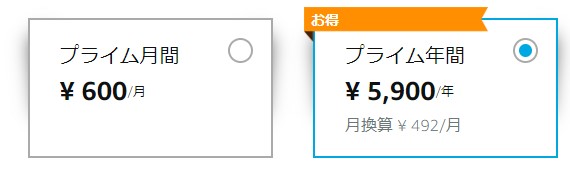
Amazonプライム会員の料金は、月間プラン600円(税込み)と年間プラン,900円(税込み)という2つのプランから選べます。
Amazonプライム会員登録には30日間無料体験期間があり、その間にAmazonプライムビデオも無料で利用できますので、まずは使い勝手などを無料で体験してみましょう。
プライム会員になると、プライムビデオ以外にもたくさんの特典が受けられます。無料期間中はそれらの特典すべてを体験できますので、ぜひプライム会員特典を使い倒してみてください。
無料体験期間期間中に解約すれば、料金は一切かかりません。
日本のAmazonプライム会員費用は圧倒的に安い!
Amazonプライム会員費用は2023年8月24日(木)より500円(税込)から600円(税込)に値上げしましたが、他の諸外国と比べると実は圧倒的に安いです。
例えば月額料金で比較してみると
アメリカ:$14.99≒2,177.69 円
イギリス:£8.99≒1,683.48 円
上記の様に3倍以上も高い費用になっています。
| 国名 | 月額料金 | 年額料金 | 備考 |
|---|---|---|---|
| 日本 | 600円(税込) | 5,900円(税込) | Amazonカスタマーサービスによると、月額プランは600円、年額プランは5,900円です。 |
| アメリカ | $14.99 | $139 | Amazonカスタマーサービスによると、月額プランは$14.99、年額プランは$139です。 |
| イギリス | £8.99 | £95 | Amazon UKカスタマーサービスによると、月額プランは£8.99、年額プランは£95です。 |
主要動画配信サービスと比較しても安い!
また、Amazonプライムは他の主要動画配信サービスと比較しても圧倒的に安いです!
| サービス名 | 月額料金(税込) | 年額料金(税込) | 無料トライアル期間 | 主な特徴 |
|---|---|---|---|---|
| Amazonプライムビデオ | 600円 | 5,900円 | 30日間 | 幅広いジャンルのコンテンツ、Amazonプライムの特典 |
| Netflix | 1,590円 | 19,080円 | なし | オリジナルコンテンツが豊富 |
| Hulu | 1,026円 | – | 2週間 | 日本のテレビ番組やドラマが豊富 |
| Disney+ | 990円 | 9,900円 | なし | ディズニー、ピクサー、マーベル、スター・ウォーズなどのコンテンツが豊富 |
| U-NEXT | 2,189円 | – | 31日間 | 作品数が多い、毎月ポイント付与 |
最近では各動画配信サービスごとにオリジナル映画やドラマを作成し、顧客獲得が激化しています。
「これが見たい!」という作品があれば配信しているサービスを選ぶ必要がありますが、
逆にアニメや過去の映画などはどの配信サービスでも見れる作品も多いので、
「暇なときに見たい!」「あるやつから選んで見る!」
上記のような方にはAmazonプライムはおすすめです!
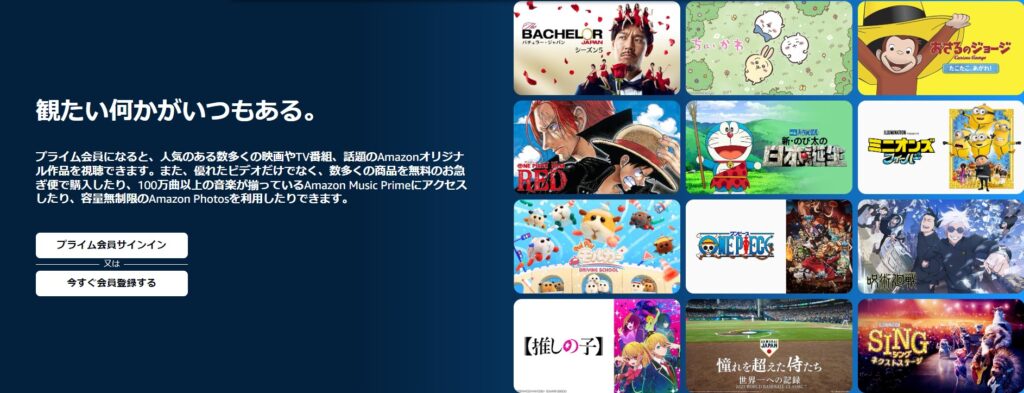
ケーブルやアンテナの設置なしで、人気の映画やTV番組、オリジナル作品などがすぐに視聴できる!小さな子ども向けのコンテンツも充実しているので、子育て中の方にもおすすめです。
まずは30日間の無料体験でぜひお試しください!
プライムビデオのレンタル・購入費用
見放題対象以外の作品のうち、レンタルと購入の違いは視聴期限の有無です。
レンタルの場合は視聴できる期限が決まっていて、レンタルの視聴期限が終了すると自動返却されます。
購入した場合は、視聴期限はありません。レンタルよりも割高になりますが、いつでも視聴が楽しめるというメリットがあります。
作品によって、レンタル・購入費用は異なります。以下は一例です。(2023年8月時点)
| 作品名 | レンタル費用 | 購入費用 |
| アンパンマンシリーズ | 350円〜 | 2,000円〜 |
| アナと雪の女王 | 300円〜 | 2,000円〜 |
| カーズ | 400円〜 | 2,000円〜 |
この他にも、たくさんの作品があります。
繰り返し子どもに視聴させたい作品は、費用が高くても購入した方がお得になります。費用を抑えたい方や、子どもの反応を見てから購入を決めたい方は、レンタル利用がおすすめです。
一度購入した作品は、Amazonプライム会員を解約したあとでも視聴できます。
Amazonプライムビデオを使う際の注意点

ここからは、Amazonプライムビデオ利用時の注意点を確認していきます。
Amazonプライムビデオを安心して楽しむためにも、ぜひ目を通してくださいね。
プライムビデオアプリの注意点|ブラウザを利用して購入
プライムビデオアプリを使って作品を購入する際に「このデバイスでは購入できません」というメッセージが表示されることがあります。
この表示は、iPhone、iPadでAmazonプライムビデオアプリを利用している方に出るようです。
この表示が出た場合は、アプリではなくブラウザを利用して購入すればOKです。ブラウザで購入した作品でも、アプリで視聴できますので安心してください。
Android版のプライムビデオアプリからはレンタル・購入どちらも可能です。
また、見放題対象作品に関してはiPhone、iPadでも問題なく視聴できます。
見放題対象の作品は無料配信期間が終了する場合がある
見放題対象作品はいつまでも見放題というわけではなく、配信期間が終了することがあります。
「視聴したいと思っていた動画がいつの間にか見放題対象から外れてしまっていた」ということを防ぐためにも、配信期間が終了間際の作品をチェックしておくことをおすすめします。
チェック方法は、プライムビデオのカテゴリーから「もうすぐ配信終了」をクリックすればOK。該当する作品が表示されます。

また、作品の上にカーソルを乗せると「プライムでの配信は8月31日に終了」などの期日が出てきます。
思わぬ課金に注意する
Amazonプライムビデオの作品は全てが見放題対象ではないため、お子さまが知らず知らずのうちにレンタル・購入・チャンネル登録をして追加料金が発生してしまう可能性も少なくありません。
そういった事態を防ぐために、あらかじめ購入制限の設定をしておくことをおすすめします。
- 「アカウントと設定」メニューの「機能制限」からPrime Video PIN(数字4桁の暗証番号)を設定し、保存する
- 「購入時のPIN入力」をオフからオンに変更する
- 画面上に「購入制限の設定が更新されました」と表示されればOK
万が一、間違って購入してしまった場合はキャンセルができる場合があります。
キャンセルできる条件は以下の2つです。
- ダウンロードやストリーミング再生を一度もしていないこと
- 注文から48時間以内であること
キャンセルの方法は次の通りです。
- 注文履歴にアクセスする
- 「商品をキャンセル」を選択
- ドロップダウンメニューからキャンセルの理由を選び、「ご注文をキャンセル」をクリック
キャンセルが完了すると、注文時に使用した支払い方法で返金され、ビデオライブラリからも削除されます。
Amazonプライムビデオの解約方法
Amazonプライム会員を解約すれば、自動的にAmazonプライムビデオも解約となります。
解約はPCからもスマホ・タブレットのAmazonアプリからも行えますが、ここではAmazonアプリを利用した解約手順をご紹介します。
- メニューから「アカウントサービス」を選択
- アカウント設定の「プライム会員情報の設定・変更」を選択
- 「プライム会員情報の管理」をタップ
- 「プライム会員情報」をタップ
- 「プライム会員資格を終了する」を選択してタップ
- 確認画面が出るので「特典と会員資格を終了」をタップ
- 確認画面が出るので「会員資格を終了する」を選ぶ
カスタマーサービスに電話をして解約することも可能です。
今すぐではなく、更新日のタイミングで解約したい場合は、「更新前にお知らせを受け取る」を選んでおくと、有料会員に切り替わる3日前にお知らせのメールが届きます。
画像付きで確認したい方は、こちらの記事を参考にしてください。

Amazonプライムビデオの解約で返金はある?
Amazonプライム特典を一度も利用しなかった場合、会費は全額返金されます。これからも使う予定がない方は、即時解約をしてしまったほうが良いでしょう。
また、月払い・年払いの途中で解約する場合は、プライム特典の利用状況に応じた返金があります。
返金方法は、利用しているクレジットカードを通じた返金、Amazonギフト券で支払っていた場合はギフト券残高での返金となります。
Amazonの返金手続きは通常2〜3営業日かかり、またクレジットカード会社によって返金のタイミングが異なります。
有料になる前に!無料期間中に解約したい場合
無料体験期間の終了日は、マイページの「プライム会員情報を管理する」上部に表示されています。
うっかり忘れてしまうのが心配な方は、「無料期間終了の3日前に通知が受け取れる設定」をしておきましょう。
- メニューから「アカウントサービス」を選択
- 「プライム会員情報の設定・変更」を選択
- 「プライム会員情報の管理」から「プライム会員情報を更新し、プライムをキャンセルする」を選択
- 「更新前のお知らせを受け取る」にチェックを入れる
メールが届いてから改めて継続するか検討してもいいですし、最初からお試しだけで解約するつもりなら、無料登録後すぐに解約してしまうという方法もあります。
その場合は、「(無料体験期間終了日)会員資格を終了」ボタンから解約手続きを進めましょう。
すぐに解約手続きをしても、30日間の無料体験期間はフルに利用可能です。
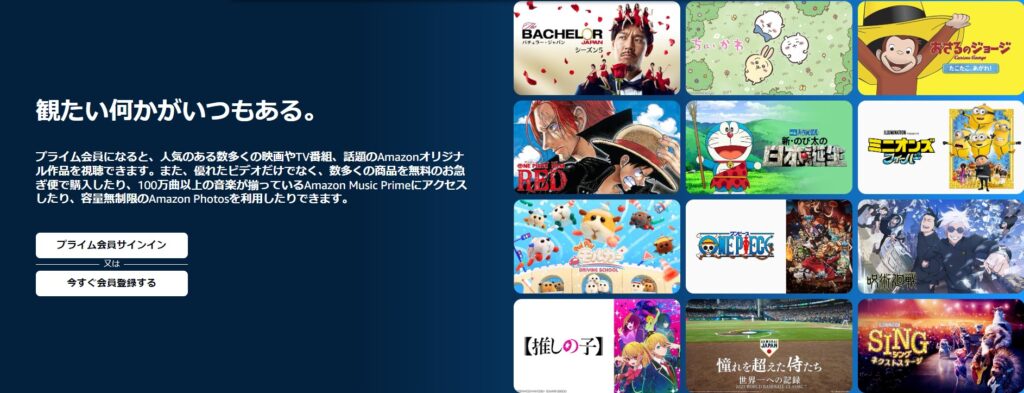
ケーブルやアンテナの設置なしで、人気の映画やTV番組、オリジナル作品などがすぐに視聴できる!小さな子ども向けのコンテンツも充実しているので、子育て中の方にもおすすめです。
まずは30日間の無料体験でぜひお試しください!
Amazonプライムビデオ、まずは30日間無料で試してみよう!
Amazonプライムビデオには、30日間の無料視聴期間があります。「視聴したい(させたい)作品があるか」「これから先も利用するメリットがあるか」などを検討のうえ、継続の有無を決定することができます。
子ども向けの作品もたくさんあるので、おうち時間を楽しく過ごせるのではないでしょうか。
無料体験期間中は、プライムビデオだけでなくAmazonプライム会員すべての特典が利用できます。ぜひ、この機会にプライム会員のメリットも実感してみてください。